随着时间的推移,计算机系统可能会出现各种问题,这可能需要我们重新安装操作系统。在本文中,我们将以HP台式机为例,详细介绍如何使用光盘来重新安装Win7系统。无论您是因为系统崩溃、病毒攻击还是其他原因,通过本文提供的步骤,您将能够轻松重装系统,并使您的HP台式机恢复到正常状态。
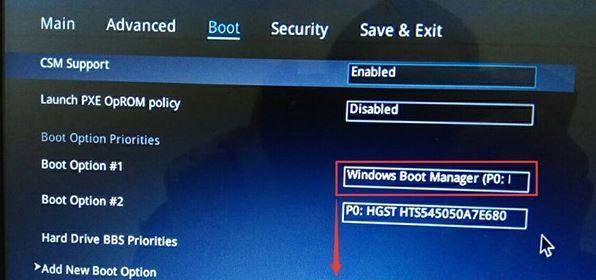
1.准备重装所需的材料和工具
在开始重装系统之前,我们需要准备好以下材料和工具:一台HP台式机、安装光盘、电源适配器、鼠标和键盘等。
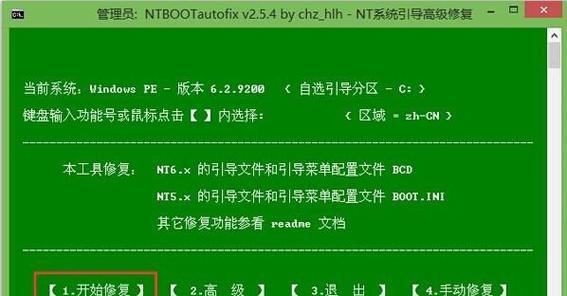
2.备份重要文件和数据
在重新安装操作系统之前,请确保将所有重要文件和数据备份到外部存储设备,以免丢失。
3.插入安装光盘

将Win7安装光盘插入HP台式机的光驱中,并确保光盘驱动器处于启动状态。
4.重启计算机并进入BIOS设置
重新启动计算机,在开机过程中按下相应的按键(通常是F2或Delete键)进入BIOS设置界面。
5.设置启动顺序
在BIOS设置界面中,找到“Boot”或“启动”选项,并将光驱设置为第一启动设备。
6.保存并退出BIOS设置
在进行任何更改之后,确保保存并退出BIOS设置。计算机将重新启动。
7.开始安装过程
在计算机重新启动后,系统将自动从光盘启动,并开始Win7系统的安装过程。按照屏幕上的提示进行操作。
8.接受许可协议
在安装过程中,您需要接受微软的许可协议。请仔细阅读并点击“接受”按钮。
9.选择安装类型
在安装过程中,您将被要求选择安装类型。如果您想清除硬盘上的所有数据并进行干净的安装,请选择“自定义”选项。
10.分区和格式化硬盘
如果您选择了自定义安装选项,系统将显示硬盘分区和格式化选项。按照指示对硬盘进行适当的分区和格式化。
11.安装系统文件
一旦硬盘分区和格式化完成,系统将自动开始安装Win7系统文件。这个过程可能需要一些时间,请耐心等待。
12.完成系统安装
一旦系统文件安装完成,系统将自动重启。稍等片刻,您将看到欢迎屏幕,表示Win7系统安装成功。
13.安装驱动程序和软件
在成功安装Win7系统后,您需要安装适当的驱动程序和常用软件,以确保系统的正常运行。
14.还原个人文件和数据
在系统安装和驱动程序安装完成后,您可以将之前备份的个人文件和数据还原到计算机上。
15.更新系统和设置偏好
最后一步是更新系统和进行个人偏好设置,以确保您的HP台式机正常运行并符合您的需求。
通过本文提供的步骤,您可以轻松地使用HP台式机光盘重新安装Win7系统。记得备份重要文件、正确设置启动顺序、按照安装过程进行操作,并及时安装驱动程序和常用软件。恢复个人文件和设置偏好,并不断更新系统以保持最佳性能。希望本文能帮助您成功重装系统并使HP台式机重新焕发生机。







